En la era digital actual, el correo electrónico se ha convertido en una parte integral de nuestra vida diaria en comparación con los días anteriores. Ahora, podemos usarlo para el trabajo, la comunicación e incluso el entretenimiento personal. Por lo tanto, con tanta información confidencial que se envía y recibe a diario a través del correo electrónico, es fundamental contar con una contraseña fuerte y segura para proteger sus datos confidenciales. Cambiar la contraseña del correo electrónico parece abrumador para los usuarios de iPhone, pero no tiene por qué serlo, ya que le proporcionamos este artículo. En este artículo, lo guiaremos a fondo a través de cambiar la contraseña de su correo electrónico en su iPhone Eficiente y efectivamente. Hemos cubierto todo, desde la actualización hasta la creación de contraseñas aquí, así que sigue leyendo para saber más.
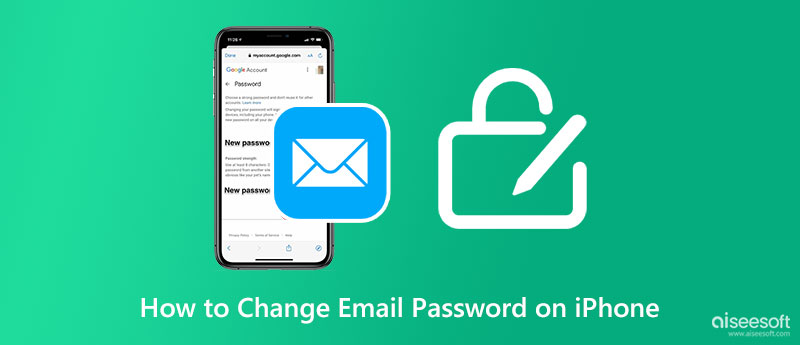
En algunas ocasiones, los usuarios de iOS no son buenos para administrar contraseñas en sus dispositivos. A veces, cada vez que se establece una contraseña, generalmente se conoce información sobre nosotros, como cumpleaños, nombres de nuestras mascotas favoritas, etc. Los piratas informáticos pueden revisar rápidamente su cuenta de correo electrónico si la contraseña que ha establecido es débil o leve. Tome, por ejemplo, los tutoriales de Gmail y Apple Mail que hemos agregado. Siga leyendo el tutorial a continuación para aprender cómo cambiar fácilmente la contraseña de correo electrónico en su iPhone.
La aplicación Gmail es la aplicación de correo electrónico más común utilizada por millones de usuarios en diferentes dispositivos, no solo iOS. Si ha establecido una contraseña débil en su cuenta aquí, entonces este es el momento adecuado para actualizarla a una más fuerte siguiendo el tutorial de información a continuación.
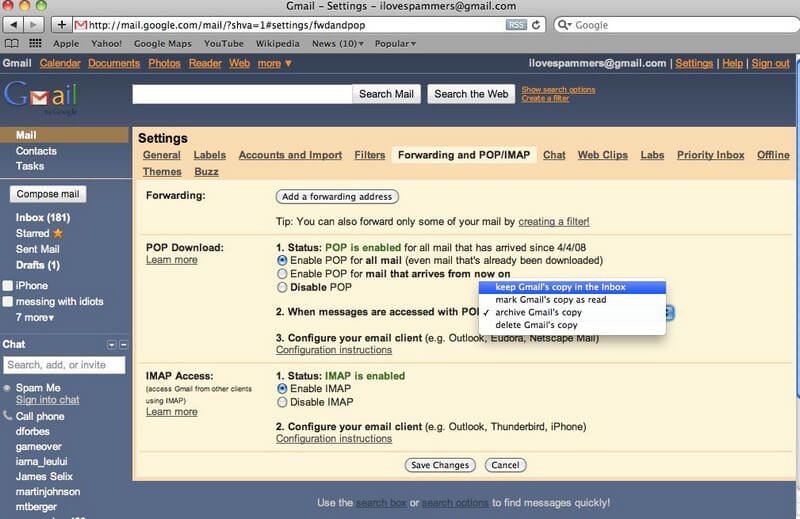
Pasos para cambiar la contraseña de Gmail en iOS:
apple mail, conocido popularmente como Mail, es similar a Gmail, pero esto solo está restringido a dispositivos Apple. Con esta aplicación, ahora envía mensajes a través de SMTP y recupera mensajes en Exchange, POP3 e IMAP. Para el cifrado de mensajes de extremo a extremo, se admite S/MIME. Si la contraseña que configuraste aquí no es segura, ahora puedes aprender cómo actualizar tu contraseña de correo electrónico en tu iPhone con el tutorial que agregamos a la siguiente información.
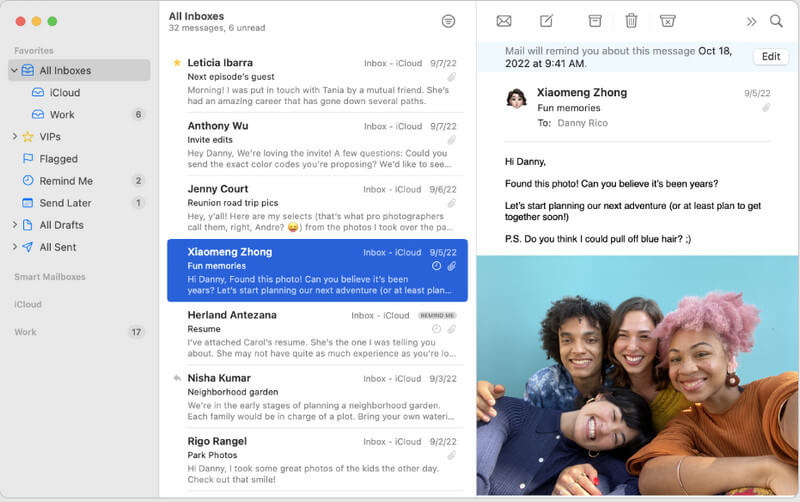
Pasos para cambiar la contraseña de Apple Mail en iOS:
¿Todavía recuerdas la cuenta y la contraseña del correo electrónico? De lo contrario, no podrá cambiar su contraseña de correo electrónico en su iPhone; es por eso que presentaremos el iPhone Password Manager de Aiseesoft. Es una aplicación de recuperación de cuentas que puede escanear rápidamente su dispositivo en busca de todas las cuentas que ha iniciado sesión en diferentes plataformas o sitios web. Con esta aplicación, incluso su contraseña de Internet se puede recuperar una vez que la usa. Incluso un novato puede seguir fácilmente las instrucciones sobre cómo usar esta aplicación de manera efectiva.
Pasos para usar el administrador de contraseñas de iPhone de Aiseesoft:
100% Seguro. Sin anuncios.
100% Seguro. Sin anuncios.
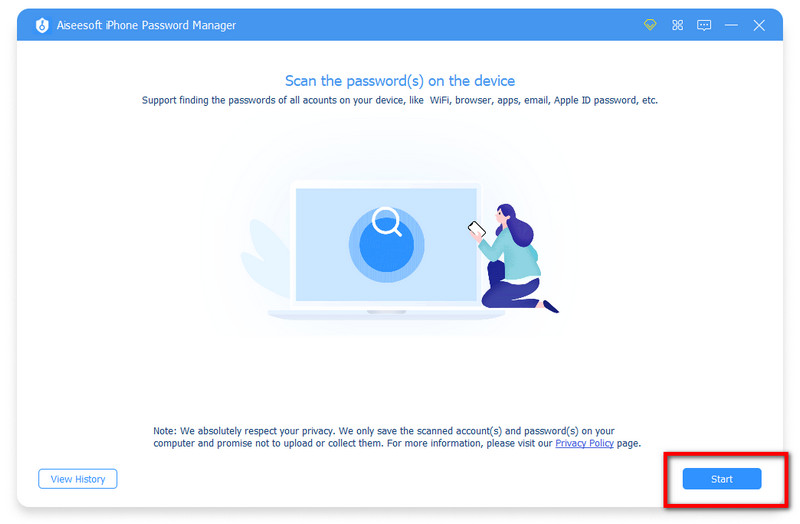
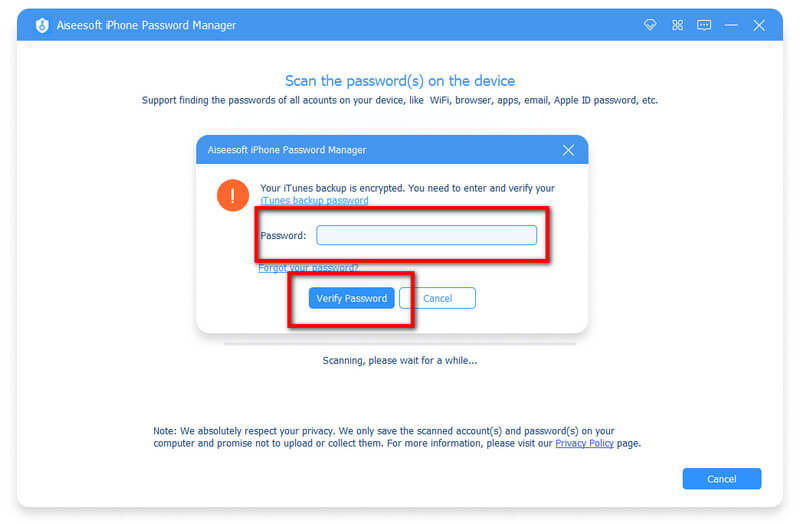
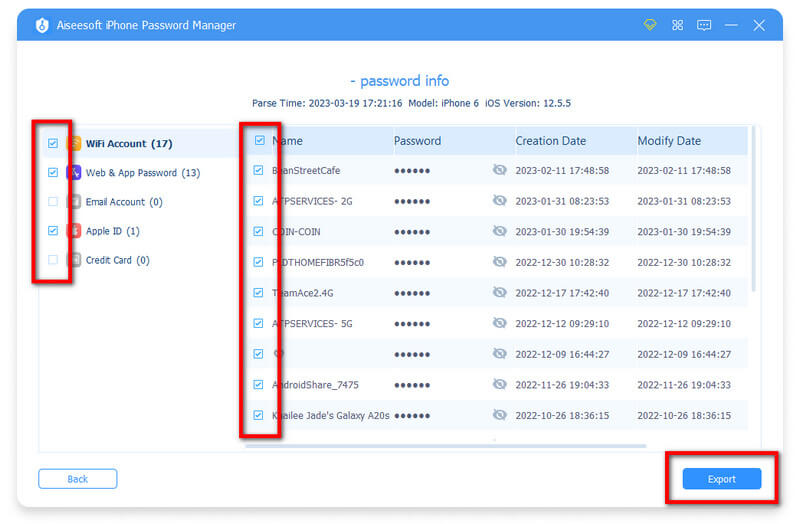
¿Cómo restablecer tu contraseña de Hotmail?
Restablecer una contraseña de Hotmail es fácil para todos, incluso sin un teléfono móvil. Si tu quieres saber Cómo restablecer tu contraseña de Hotmail, puede depender de un artículo en la web.
¿Cómo restablecer tu correo electrónico de iCloud?
Abra iCloud en la aplicación Configuración, haga clic en Eliminar cuenta, luego haga clic en Eliminar. Antes de que se reinicie, el dispositivo le preguntará acerca de los datos y contactos guardados en iCloud Safari, y puede conservarlos o eliminarlos. Inicie sesión en su nueva cuenta de iCloud y toque Fusionar para conectar el antiguo y el nuevo iCloud, o guárdelo como está. Si desea tener una idea más clara de cómo restablecer su correo electrónico de iCloud, puedes encontrar un tutorial en internet para hacerlo fácilmente.
¿Es necesario cambiar la contraseña de correo electrónico en iPhone?
Supuestamente, si su contraseña de correo electrónico no está actualizada, entonces el inicio de sesión único no funcionará. En ese caso, deberá cambiar la contraseña de su correo electrónico en su iPhone para que la función funcione como antes. Cambiar la contraseña de correo electrónico en el iPhone tiene beneficios, como hacerlo más sólido por motivos de seguridad.
Conclusión
Ahora puedes fácilmente cambiar la contraseña de correo electrónico en su iPhone con el tutorial que agregamos a este artículo. Por ejemplo, si la contraseña de su Gmail y Apple Mail no es segura, deberá cambiarla por una mejor para que nadie pueda acceder rápidamente a los datos privados de su cuenta. Lo crea o no, el beneficio de fortalecer su contraseña es mejor, y es posible que deba administrar todas las contraseñas de correo electrónico que ha cambiado con el iPhone Password Manager de Aiseesoft.
Si tiene otras preguntas relacionadas con este tema, por favor pregunte dejando un comentario a continuación, y seguramente le responderemos de inmediato. Comparte este artículo con todas las personas que creas que lo necesitan para que puedas ayudarlos si alguna vez se encuentran con este tipo de situación.

iPhone Password Manager es una gran herramienta para encontrar todas las contraseñas y cuentas guardadas en su iPhone. También puede exportar y hacer una copia de seguridad de sus contraseñas.
100% Seguro. Sin anuncios.
100% Seguro. Sin anuncios.